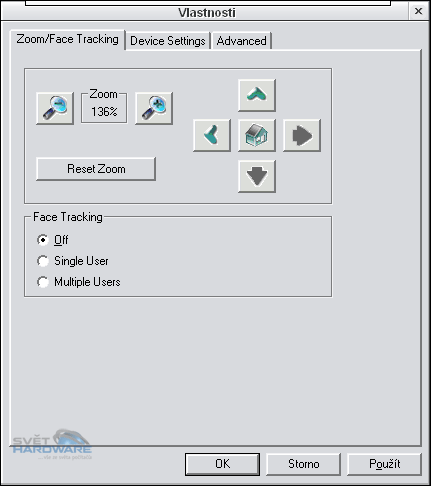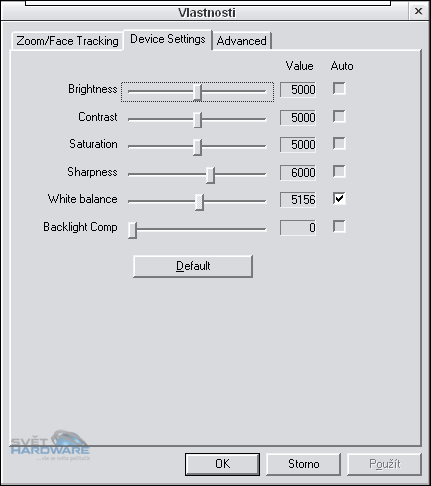Megatest 18 USB kamer - 2. část
29.9.2006, Jan Vítek, recenze

Dnes si představíme zbylých devět kamerek od firem Logitech a MSI. I dnes tu budeme mít zástupce 'samohybných' kamer, notebookové verze i prosté stolní. Přístí týden bude následovat vyhodnocení kamer podle kvality obrazu a vůbec funkčnosti.
Kapitoly článku:
Pokračujeme s představením zbylých devíti USB webkamer, tentokrát už pouze od dvou výrobců – Logitech a MSI:
Logitech se stejně jako Creative může pochlubit celou řadou výrobků, z nichž jsme vybrali sedm zástupců – dvě notebookové kamery, čtyři klasické pro stolní počítače a jednu specialitku postavenou proti Creative Live! Motion z předešlého dílu. MSI má zde zastoupení dvěma kousky – jednou stolní a jednou pro notebooky.
Začneme ale podle abecedy, kdy řada přichází na Logitech Quickcam Communicate STX Plus. Jestliže Creative jsou fandové do vejčitých tvarů, pak Logitech naopak preferuje kulaté kamerky na rozložitých podstavcích.

Communicate STX Plus se dodává v čtvercové krabici s výřezem, ve kterém se za průhlednou fólií prsí samotná kamera s částí podstavce. Uvnitř je vše promyšleně naskládáno, až jsem měl obavy, zda dokážu kamerku zase zpětně zabalit.

Zpracování Logitechu se mi zamlouvá. Kamerka je umístěna na černém ohebném gumovém podstavci, jenž má uvnitř kovový drát, a tak má celý podstavec tvarovou paměť. Můžete si jej tedy narovnat, aby se dal umístit jak na stůl či CRT monitor, nebo naopak ohnout pro umístění na LCD monitory. Díky použitému materiálu pak i na vratké pozici na LCD bezpečně sedí, ovšem stejně je třeba kameru natáčet oběma rukama.


Kulatá část se snímacím čipem je spojena s podstavcem tlustým krkem, jenž jí umožňuje otáčet se o plných 360° a naklánět se dopředu či dozadu o 60°. Tato volnost pohybu stačí pro pohodlné užívání jak na stole, tak na horní hraně monitoru. USB kabel zajišťující komunikaci s počítačem má plné dva metry, což je více než dostatečné.

Na této kameře oceňují, že je vybavena stahovatelnou krytkou objektivu, takže ten je nejen chráněn, ale i uživatel má prostým zaklopením krytky jistotu, že kamera nesnímá. Po pravé straně koule je v tmavě stříbrné části umístěno tlačítko pro sejmutí statického snímku a stejně tak po pravé straně hned vedle objektivu i podlouhlá zelená LED indikující zapnutou kamerku.
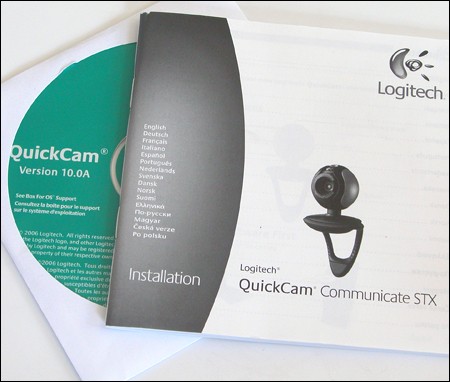
Příslušenství se zde skládá z opravdového headsetu se dvěma otevřenými sluchátky a mikrofonem na ohebném kabelu. Tyto sluchátka ale patří mezi to nejjednodušší, co lze vůbec sehnat a přílišnou cenu nemají. Vadí mi především jejich ‘univerzální’ velikost. Nasazují se totiž ne klasicky přes hlavu seshora, ale zezadu. Jsou určeny k zaháknutí za ušní boltce, aby z hlavy nespadly a to je také kámen úrazu. Již po chvíli začne být tlačení sluchátek nepříjemné a po čase by určitě dokázalo být minimálně iritující. Tuto náhlavní soupravu tak vidím jako dočasnou nouzovku, jako ostatně asi každou z tohoto testu.


Softwarová výbava

Logitech ke svým kamerkám dodává vlastní software Logitech QuickCam verze 10.0. Ten se při startu počítače sám ukryje do traye pod ikonku malého oka, po jehož rozkliknutí se objeví úzké okýnko se všemi funkcemi kamerky jednoduše přístupnými.
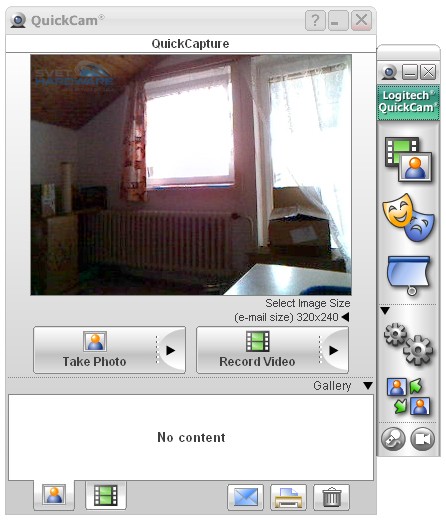
Pod první ikonkou znázorňující film se skrývá, světe div se, okno pro snímání obrázků nebo rovnou videa. U fotografování si můžeme nastavit libovolné zpoždění v řádu sekund a případné přidání informace o času pořízení fotografie. Pořízení videa rovněž dovoluje zpoždění začátku záznamu a rovněž možnost video časově omezit v rozmezí 1-99 vteřin. Tato volba by mohla být poněkud rozšířena, však je to pouze otázka softwaru a nevím, proč by se nemohl nastavit i delší časový úsek. Nakonec si můžeme zvolit, zda chceme zachytávat i zvuk a případně rovněž připojit údaj o čase.

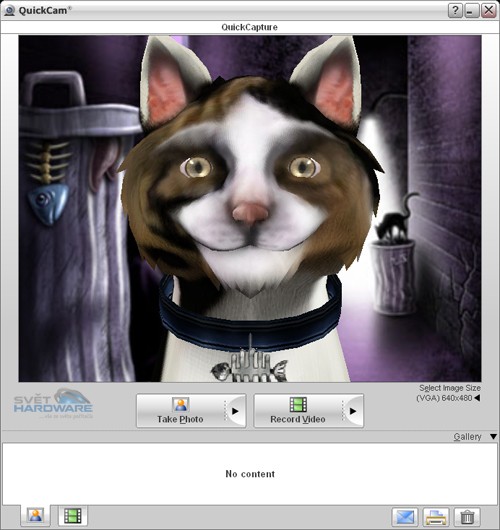
Ikonka s maskami symbolizuje funkci, kdy se můžeme schovat za některého z 3D animovaných avatarů. Toto je sice součástí softwaru Logitech Quickcam, ale podporují ji pouze některé kamery, mezi něž ovšem zrovna tato nepatří. Jedná se o kousky Quickcam Sphere MP, Quickcam Pro 5000 a Quickcam for Notebooks Pro. Kamerky si samy inteligentně určí záchytné body na obličeji a poté jej dokáží nahradit třeba zeleným mimozemšťanem nebo kocourem a dokonce i určí, zda se do kamery usmíváte, nebo mračíte a podle toho avatara uzpůsobit. Tato funkce však také nefunguje stoprocentně, záleží na světle a také není vhodné rychle měnit polohu obličeje a přílišně se křenit.
Variantou na toto téma je možnost virtuálně si připevnit na obličej brýle, knírek, královskou korunu, atd. Tyto funkce nejsou nijak nové, již zhruba před rokem v předešlém megatestu USB kamer jsme se s nimi měli možnost seznámit.

Další ikonka prezentující staženou roletu dává uživateli možnost, aby se v soukromých chvílích místo obrazu z kamery zobrazila statická fotografie. Program jich několik poskytuje, ale samozřejmě si můžete zvolit vlastní.
Nastavení kamery dovoluje upravení obrazu, či natočení kamery, zoom či sledování tváře (u modelů, kde je toto podporováno), dále je možné změnit zdroj snímaného zvuku, pokud máme k dispozici vlastní mikrofon a nechceme používat ten na kameře. Samozřejmě je zde i nastavení citlivosti mikrofonu.
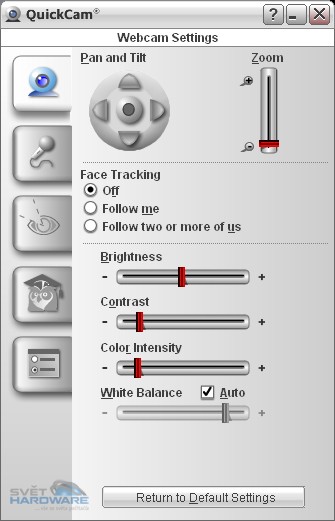
Kamerky Logitechu se chlubí technologií Rightlight, již využijeme v prostředích, kde je málo světla. Avšak osobně mi přišlo, že za tímto názvem je skryto bohapusté prodloužení závěrky (typicky na 1/5s) a ostatní úpravy obrazu, jako zvýšená saturace a odstranění šumu. Nakonec si můžeme zvolit orientaci obrazu, či jeho převrácení, manuální nastavení expozice a gainu a ostatní aplikační volby spojené s preferovanými IM aplikacemi, cestami k adresářům pro ukládání nasnímaného materiálu atp.
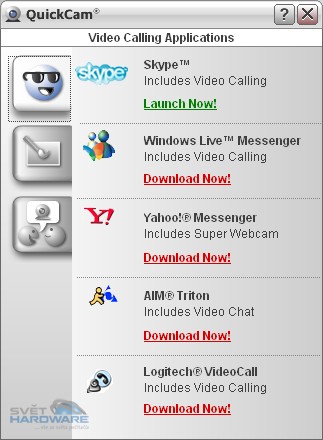
Poslední ikonka znázorňující interakci nabízí spojení funkce kamery s několika dalšími programy. Mezi ně se řadí IM aplikace Skype, Windows Live Messenger, Yahoo! Messenger, AIM Triton a Logitech VideoCall. Dále tu jsou aplikace pro editování obrazu a videa – HP PhotoSmart Essential a Windows Movie Maker. Program sám detekuje, zda je příslušná aplikace již na počítači nainstalovaná a v tom případě nabídne její spuštění, nebo naopak nabídne link na její stažení.
Zcela vespod hlavního okna jsou dvě ikonky, jež nám jednoduše umožňují deaktivování mikrofonu a/nebo kamery.
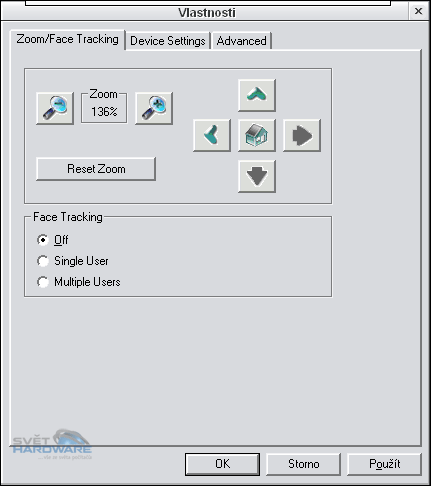
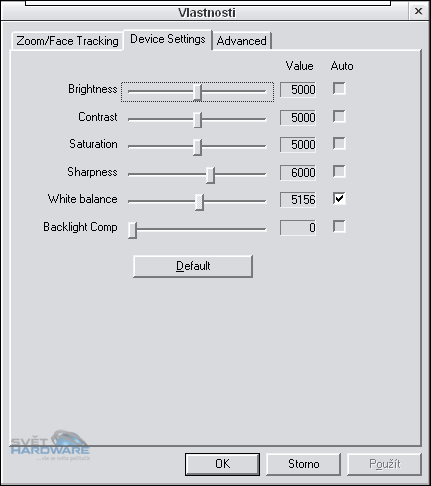

- Logitech Quickcam Communicate STX Plus
- Logitech Quickcam Connect
- Logitech Quickcam Express Plus
- Logitech Quickcam for Notebooks
- Logitech Quickcam for Notebooks Pro
- Logitech Quickcam Pro 5000
- Logitech Quickcam Sphere MP
- MSI Starcam 370i
- MSI Starcam Clip
Logitech se stejně jako Creative může pochlubit celou řadou výrobků, z nichž jsme vybrali sedm zástupců – dvě notebookové kamery, čtyři klasické pro stolní počítače a jednu specialitku postavenou proti Creative Live! Motion z předešlého dílu. MSI má zde zastoupení dvěma kousky – jednou stolní a jednou pro notebooky.
Začneme ale podle abecedy, kdy řada přichází na Logitech Quickcam Communicate STX Plus. Jestliže Creative jsou fandové do vejčitých tvarů, pak Logitech naopak preferuje kulaté kamerky na rozložitých podstavcích.

Communicate STX Plus se dodává v čtvercové krabici s výřezem, ve kterém se za průhlednou fólií prsí samotná kamera s částí podstavce. Uvnitř je vše promyšleně naskládáno, až jsem měl obavy, zda dokážu kamerku zase zpětně zabalit.
Senzor | VGA senzor |
| Nejvyšší rozlišení - statické | 1280 x 960 (interp.) |
| Nejvyšší rozlišení videa | 640 x 480 30FPS |
| Ostření | Automatické |
| Rozhraní | USB 2.0 (komp. s USB 1.1) |
| Čočka | 42° horizontálně |
| Zoom | ano |

Zpracování Logitechu se mi zamlouvá. Kamerka je umístěna na černém ohebném gumovém podstavci, jenž má uvnitř kovový drát, a tak má celý podstavec tvarovou paměť. Můžete si jej tedy narovnat, aby se dal umístit jak na stůl či CRT monitor, nebo naopak ohnout pro umístění na LCD monitory. Díky použitému materiálu pak i na vratké pozici na LCD bezpečně sedí, ovšem stejně je třeba kameru natáčet oběma rukama.


Kulatá část se snímacím čipem je spojena s podstavcem tlustým krkem, jenž jí umožňuje otáčet se o plných 360° a naklánět se dopředu či dozadu o 60°. Tato volnost pohybu stačí pro pohodlné užívání jak na stole, tak na horní hraně monitoru. USB kabel zajišťující komunikaci s počítačem má plné dva metry, což je více než dostatečné.

Na této kameře oceňují, že je vybavena stahovatelnou krytkou objektivu, takže ten je nejen chráněn, ale i uživatel má prostým zaklopením krytky jistotu, že kamera nesnímá. Po pravé straně koule je v tmavě stříbrné části umístěno tlačítko pro sejmutí statického snímku a stejně tak po pravé straně hned vedle objektivu i podlouhlá zelená LED indikující zapnutou kamerku.
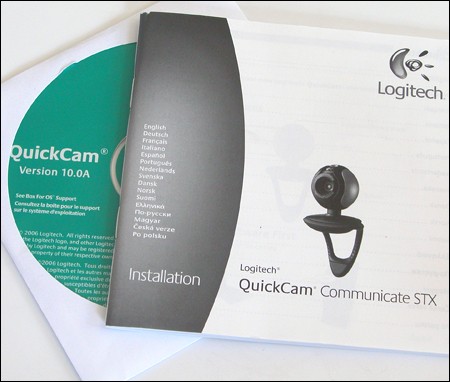
Příslušenství se zde skládá z opravdového headsetu se dvěma otevřenými sluchátky a mikrofonem na ohebném kabelu. Tyto sluchátka ale patří mezi to nejjednodušší, co lze vůbec sehnat a přílišnou cenu nemají. Vadí mi především jejich ‘univerzální’ velikost. Nasazují se totiž ne klasicky přes hlavu seshora, ale zezadu. Jsou určeny k zaháknutí za ušní boltce, aby z hlavy nespadly a to je také kámen úrazu. Již po chvíli začne být tlačení sluchátek nepříjemné a po čase by určitě dokázalo být minimálně iritující. Tuto náhlavní soupravu tak vidím jako dočasnou nouzovku, jako ostatně asi každou z tohoto testu.


Softwarová výbava

Logitech ke svým kamerkám dodává vlastní software Logitech QuickCam verze 10.0. Ten se při startu počítače sám ukryje do traye pod ikonku malého oka, po jehož rozkliknutí se objeví úzké okýnko se všemi funkcemi kamerky jednoduše přístupnými.
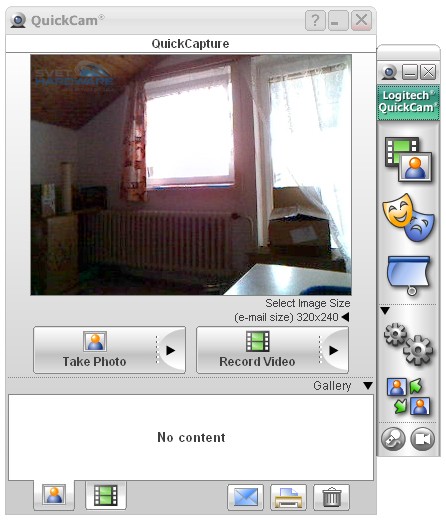
Pod první ikonkou znázorňující film se skrývá, světe div se, okno pro snímání obrázků nebo rovnou videa. U fotografování si můžeme nastavit libovolné zpoždění v řádu sekund a případné přidání informace o času pořízení fotografie. Pořízení videa rovněž dovoluje zpoždění začátku záznamu a rovněž možnost video časově omezit v rozmezí 1-99 vteřin. Tato volba by mohla být poněkud rozšířena, však je to pouze otázka softwaru a nevím, proč by se nemohl nastavit i delší časový úsek. Nakonec si můžeme zvolit, zda chceme zachytávat i zvuk a případně rovněž připojit údaj o čase.

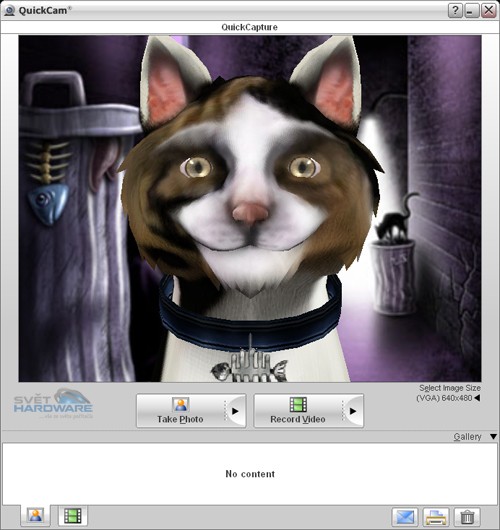
Ikonka s maskami symbolizuje funkci, kdy se můžeme schovat za některého z 3D animovaných avatarů. Toto je sice součástí softwaru Logitech Quickcam, ale podporují ji pouze některé kamery, mezi něž ovšem zrovna tato nepatří. Jedná se o kousky Quickcam Sphere MP, Quickcam Pro 5000 a Quickcam for Notebooks Pro. Kamerky si samy inteligentně určí záchytné body na obličeji a poté jej dokáží nahradit třeba zeleným mimozemšťanem nebo kocourem a dokonce i určí, zda se do kamery usmíváte, nebo mračíte a podle toho avatara uzpůsobit. Tato funkce však také nefunguje stoprocentně, záleží na světle a také není vhodné rychle měnit polohu obličeje a přílišně se křenit.
Variantou na toto téma je možnost virtuálně si připevnit na obličej brýle, knírek, královskou korunu, atd. Tyto funkce nejsou nijak nové, již zhruba před rokem v předešlém megatestu USB kamer jsme se s nimi měli možnost seznámit.

Další ikonka prezentující staženou roletu dává uživateli možnost, aby se v soukromých chvílích místo obrazu z kamery zobrazila statická fotografie. Program jich několik poskytuje, ale samozřejmě si můžete zvolit vlastní.
Nastavení kamery dovoluje upravení obrazu, či natočení kamery, zoom či sledování tváře (u modelů, kde je toto podporováno), dále je možné změnit zdroj snímaného zvuku, pokud máme k dispozici vlastní mikrofon a nechceme používat ten na kameře. Samozřejmě je zde i nastavení citlivosti mikrofonu.
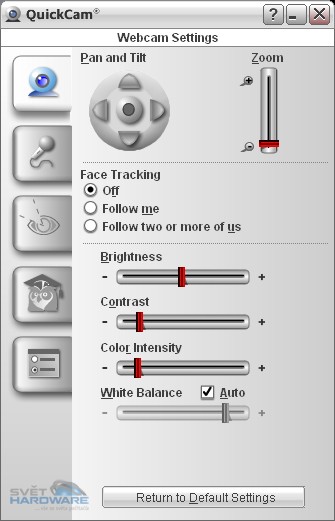
Kamerky Logitechu se chlubí technologií Rightlight, již využijeme v prostředích, kde je málo světla. Avšak osobně mi přišlo, že za tímto názvem je skryto bohapusté prodloužení závěrky (typicky na 1/5s) a ostatní úpravy obrazu, jako zvýšená saturace a odstranění šumu. Nakonec si můžeme zvolit orientaci obrazu, či jeho převrácení, manuální nastavení expozice a gainu a ostatní aplikační volby spojené s preferovanými IM aplikacemi, cestami k adresářům pro ukládání nasnímaného materiálu atp.
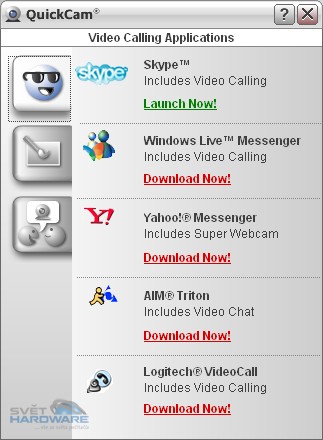
Poslední ikonka znázorňující interakci nabízí spojení funkce kamery s několika dalšími programy. Mezi ně se řadí IM aplikace Skype, Windows Live Messenger, Yahoo! Messenger, AIM Triton a Logitech VideoCall. Dále tu jsou aplikace pro editování obrazu a videa – HP PhotoSmart Essential a Windows Movie Maker. Program sám detekuje, zda je příslušná aplikace již na počítači nainstalovaná a v tom případě nabídne její spuštění, nebo naopak nabídne link na její stažení.
Zcela vespod hlavního okna jsou dvě ikonky, jež nám jednoduše umožňují deaktivování mikrofonu a/nebo kamery.